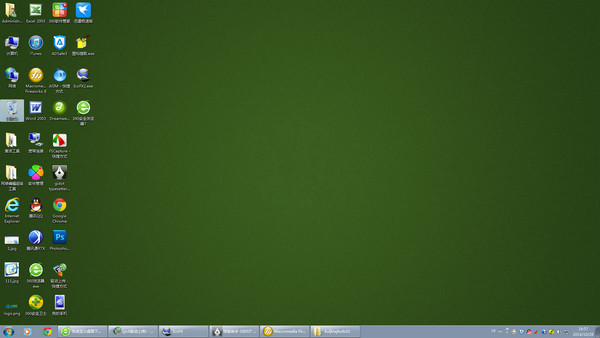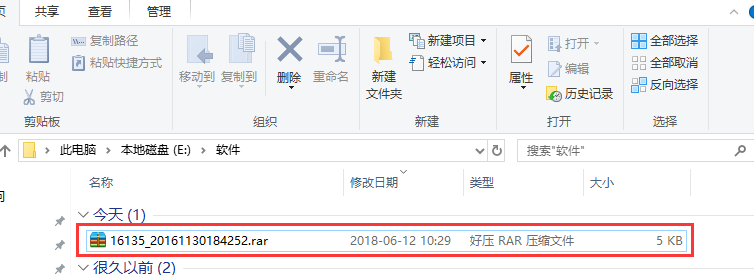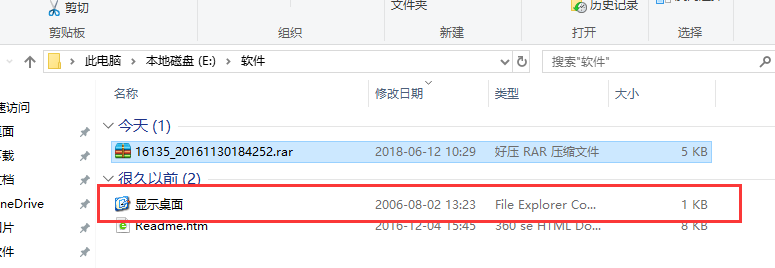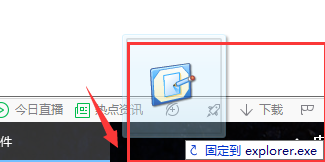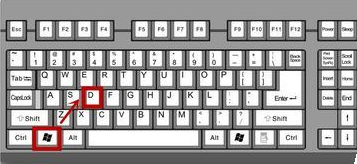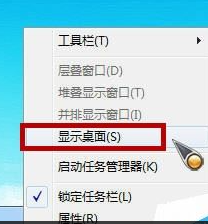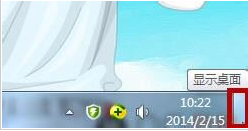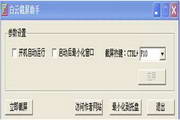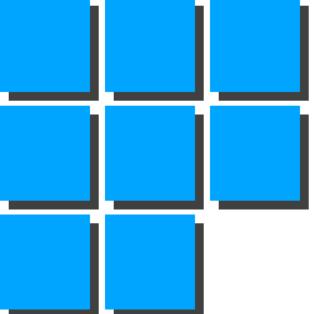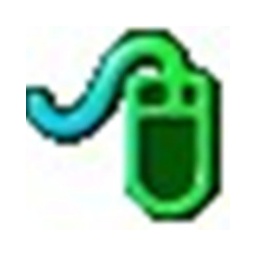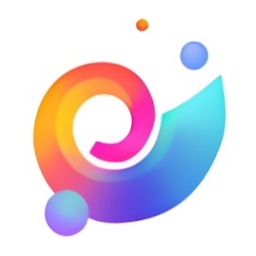快速显示桌面软件能够帮助用户快速的显示桌面,当用户电脑上显示桌面的图标不见了,快速显示桌面软件能够帮帮助用户修复,操作简单,非常实用,并且软件体积小巧,受到很多用户的欢迎,有需要的用户赶紧来华军软件园下载快速显示桌面软件吧。
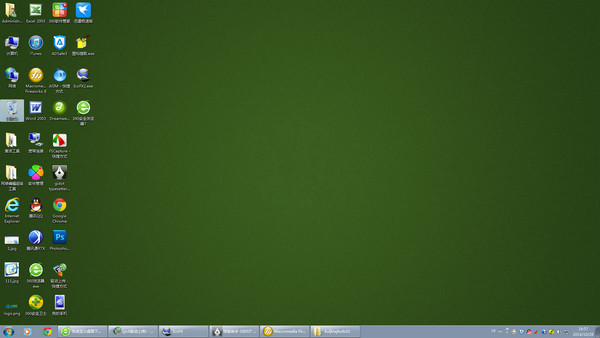
快速显示桌面安装步骤
1、首先在本站下载快速显示桌面这款软件,得到rar格式的软件包
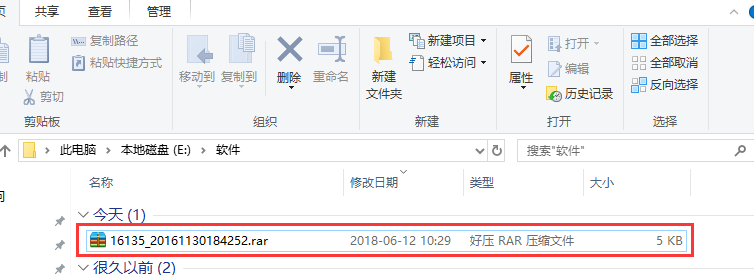
2、鼠标移到快速显示桌面软件包上,右击鼠标后选择解压到当前文件夹进行解压,解压后得到scf格式的文件
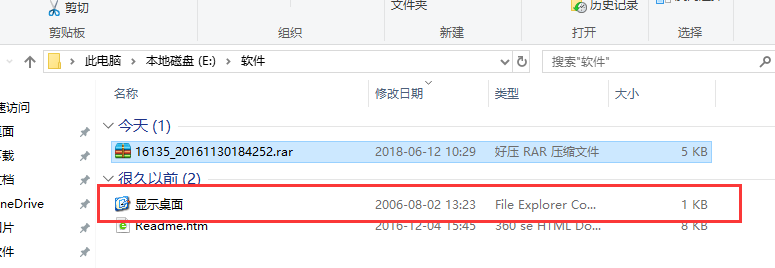
3、接下来无需安装快速显示桌面软件,只需将解压得到的scf文件左键按住不动拖到快速启动栏上就可以使用了
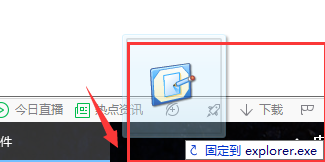
快速显示桌面使用方法
将快速显示桌面软件固定到桌面之后就可以使用了
1、点击快速显示桌面软件1次就可以显示桌面了
2、点击快速显示桌面软件2次会还原第1次点击前的状态,回到当时的页面
其实,Win7的快速显示桌面的按钮被放到了任务栏的右下角,在时间的旁边有个白色的小框框,点击也可以直接回到桌面,或者在键盘上使用快捷键【Win】+【D】也行哦
win7快速显示桌面的三种方法
有时我们常常需要在运行其它程序时快速转到电脑桌面,下面就让小编介绍三种快速显示电脑桌面的方法,主要是以win7系统为例,其中两种方法也适用于windows其它系统。
1、快捷键法:先按住系统徽标键,再按D键,如下图所示:
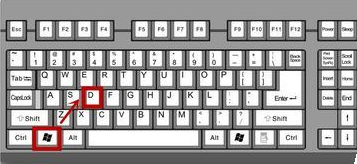
2、右键法:在任务栏(电脑屏幕最下方)上单击右键,在弹出的菜单中选择“显示桌面”,或者在出现右键菜单时按S键,如下图所示:
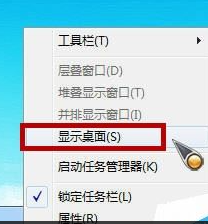
3、左键法:左键单击任务栏最右侧的小方块,如下图所示:
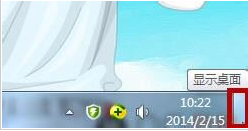
4、其中“快捷键法”和“右键法”也适用于其他系统;
5、推荐用“快捷键法”,因为在全屏状态运行某些软件时,我们是看不见任务栏的,而“快捷键法”不受此限制,任何时候都能快速显示桌面;
快速显示桌面常见问题
桌面软件图标显示异常怎么办?
1)Windows中的图标出现混乱,甚至图标文件坏了而无法正常显示。可到“C:Documents and Settings你现在的用户名Local SettingsApplication Data”目录中删除一个名为“IconCache.db”的隐藏属性的图标缓冲文件。删除图标缓冲文件后,系统将重新建立图标文件的缓冲,图标显示问题也就随之解决了(需将隐藏文件显示出来)。
2)也可试试这个方法:
右击桌面选属性/外观/高级,在“项目”框的下拉列表中选择“图标”,改变一下图标的大小按确定,然后再变回原设置按确定即可,这样系统就会自动清空并重建缓存中的数据。
3)也可下图标缓存重建工具修复(直接下载该页提供软件即可)
4)如果故障依旧,还原系统或重装系统试试。
快速显示桌面与小秘书显示桌面软件对比
升级到win7,win8系统后没有显示桌面按钮了。小秘书显示桌面非常小的应用功能,不占用电脑内存,同原xp的显示桌面功能一样方便快捷,用于在windows7/windows8系统左下角添加“显示桌面”的功能。
快速显示桌面与小秘书显示桌面都是一款显示桌面的应用,能够帮助用户快速的回到桌面首页,操作简单,快速显示桌面适用于win7和xp系统,小秘书显示桌面适用于win7和win8系统,有需要的用户按照电脑的系统来选择对应的软件下载吧。
小秘书显示桌面下载地址:http://小秘书显示桌面
快速显示桌面更新日志:
1. 优化的脚步从未停止!
2. 更多小惊喜等你来发现~
华军小编推荐:
快速显示桌面是一款很好用的电脑软件,操作简单,功能实用,快速显示桌面能够帮助用户快速地显示桌面,受到很多用户的喜爱,能够轻松帮助用户。本站还提供显示桌面图标不见了修复工具、小秘书显示桌面软件下载。